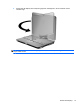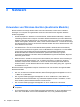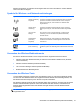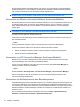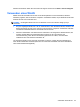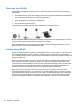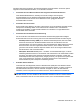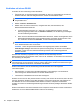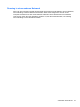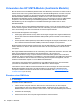HP EliteBook 2740p User Guide - Windows XP
Table Of Contents
- Merkmale
- Verwenden des Tablet PC
- Netzwerk
- Verwenden von Wireless-Geräten (bestimmte Modelle)
- Verwenden eines WLAN
- Verwenden des HP UMTS-Moduls (bestimmte Modelle)
- Verwenden von Bluetooth-fähigen Geräten (bestimmte Modelle)
- Fehlerbeseitigung bei Problemen mit Wireless-Verbindungen
- Verwenden des Modems (bestimmte Modelle)
- Herstellen einer Verbindung zu einem lokalen Netzwerk (LAN)
- Zeigegeräte, Touchscreen und Tastatur
- Verwenden der Zeigegeräte
- Verwenden des Stifts
- Verwenden des Touchscreen (bestimmte Modelle)
- Verwenden der Tastatur
- Verwenden der Quick Launch-Tasten
- Öffnen der Systemsteuerungsoption HP Quick Launch Buttons
- Verwenden von HP QuickLook
- Verwenden von HP QuickWeb
- Verwenden des integrierten Ziffernblocks
- Multimedia
- Energieverwaltung
- Einstellen der Energieoptionen
- Anschließen an die externe Netzstromversorgung
- Verwenden des Akkus
- Suchen nach Informationen zum Akkuinformationen unter Hilfe und Support
- Verwenden von Akku-Test
- Anzeigen des Akkuladestands
- Einsetzen und Entfernen des Akkus
- Aufladen des Akkus
- Maximieren der Entladezeit des Akkus
- Niedriger Akkuladestand
- Feststellen eines niedrigen Akkuladestands
- Beheben eines niedrigen Akkuladestands
- Beheben eines niedrigen Akkuladestands, wenn eine externe Stromquelle vorhanden ist
- Beheben eines niedrigen Akkuladestands, wenn ein aufgeladener Akku verfügbar ist
- Beheben eines niedrigen Akkuladestands, wenn keine Stromquelle verfügbar ist
- Beheben eines niedrigen Akkuladestands, wenn der Computer den Ruhezustand nicht beenden kann
- Kalibrieren eines Akkus
- Einsparen von Akkuenergie
- Aufbewahren von Akkus
- Entsorgen eines gebrauchten Akkus
- Austauschen des Akkus
- Testen eines Netzteils
- Ausschalten des Computers
- Laufwerke
- Externe Geräte
- Externe Speicher- und Erweiterungskarten
- Speichermodule
- Sicherheit
- Schützen des Computers
- Verwenden von Kennwörtern
- Verwenden der Sicherheitsfunktionen in Computer Setup
- Verwenden von Antivirensoftware
- Verwenden von Firewalls
- Installieren wichtiger Updates
- Verwenden von HP ProtectTools Security Manager (bestimmte Modelle)
- Installieren einer Diebstahlsicherung
- Software-Updates
- Sichern und Wiederherstellen
- Computer Setup
- MultiBoot
- Verwalten und Drucken
- Reinigungshinweise
- Index

Verwenden des HP UMTS-Moduls (bestimmte Modelle)
Mit HP UMTS können Sie WWANs (Wireless Wide Area Networks) verwenden und haben somit an
weitaus mehr Orten und in größeren Bereichen als in WLANs die Möglichkeit, mit Ihrem Computer
auf das Internet zuzugreifen. Für die Verwendung des HP UMTS-Moduls benötigen Sie einen
Netzdienstanbieter (Mobilfunknetzbetreiber), bei dem es sich in den meisten Fällen um einen
Mobiltelefonnetzbetreiber handelt. Die Netzabdeckung für Verbindungen mit dem HP UMTS-Modul
entspricht in etwa der Abdeckung für Mobiltelefongespräche. Informationen über die UMTS-
Netzabdeckung und die Verfügbarkeit von Breitbandverbindungen erhalten Sie von Ihrem
Netzdienstanbieter.
Wenn Sie einen Service eines Mobilfunknetzbetreibers nutzen, können Sie mit HP UMTS auch dann
auf das Internet zugreifen, E-Mails senden oder eine Verbindung zu Ihrem Firmennetz herstellen,
wenn Sie unterwegs sind oder sich außerhalb von Wi-Fi-Hotspots befinden.
HP unterstützt die folgenden Technologien:
●
HSPA (High Speed Packet Access): Diese Technologie ermöglicht den Zugriff auf Netzwerke,
die auf dem Telekommunikationsstandard GSM (Global System for Mobile Communications)
basieren.
●
EV-DO (Evolution Data Optimized): Dieses Modul ermöglicht den Zugriff auf Netzwerke, die auf
dem Telekommunikationsstandard CDMA (Code Division Multiple Access) basieren.
Möglicherweise benötigen Sie die Seriennummer des HP UMTS-Moduls, um den UMTS-/Breitband-
Service aktivieren zu können. Die Seriennummer finden Sie auf einem Etikett im Akkufach Ihres
Computers.
Bei einigen Mobilfunknetzbetreibern ist die Verwendung einer SIM-Karte erforderlich. Auf einer SIM-
Karte sind grundlegende Informationen über Sie gespeichert, z. B. Ihre PIN und
Netzwerkinformationen. Einige Computer werden mit einer SIM-Karte geliefert, die im Akkufach
installiert ist. Wenn keine SIM-Karte vorinstalliert ist, wird möglicherweise eine SIM-Karte zusammen
mit den Informationen über HP UMTS im Lieferumfang Ihres Computers bereitgestellt, oder Sie
erhalten eine SIM-Karte separat von Ihrem Mobilfunknetzbetreiber.
Informationen über das Einsetzen und Entfernen einer SIM-Karte finden Sie in den Abschnitten
„Einsetzen einer SIM-Karte“ und „Entfernen einer SIM-Karte“ in diesem Kapitel.
Informationen über HP UMTS und das Abschließen eines Servicevertrags mit einem bestimmten
Mobilfunknetzbetreiber finden Sie in der Dokumentation zu HP UMTS im Lieferumfang Ihres
Computers. Weitere Informationen finden Sie auf der HP Website unter
http://www.hp.com/go/
mobilebroadband (nur für USA).
Einsetzen einer SIM-Karte
ACHTUNG: Wenden Sie beim Einsetzen einer SIM-Karte keine Gewalt an, um die Anschlüsse nicht
zu beschädigen.
So setzen Sie eine SIM-Karte ein:
1. Fahren Sie den Computer herunter. Wenn Sie sich nicht sicher sind, ob der Computer
ausgeschaltet ist oder sich im Ruhezustand befindet, schalten Sie ihn ein, indem Sie den
Betriebsschalter nach rechts schieben. Fahren Sie ihn dann über das Betriebssystem herunter.
2. Schließen Sie das Display.
3. Entfernen Sie alle an den Computer angeschlossenen externen Geräte.
28 Kapitel 3 Netzwerk